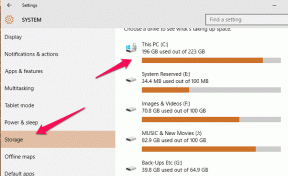GT para iniciantes: como criar um blog no Wordpress.com
Miscelânea / / February 10, 2022
Uma das palavras mais populares no dicionário de termos da Internet hoje é Blogue. Algumas pessoas o usam para uma vocação, como escrever um diário pessoal ou mostrar suas habilidades criativas, enquanto outros o consideram uma profissão.
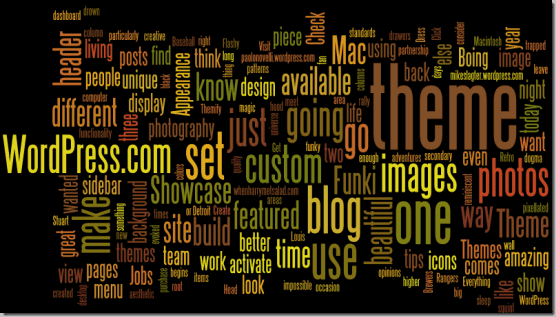
Claro, este site é um blog também. Pode ser um pouco sofisticado porque funciona como uma editora com uma equipe de escritores, mas isso não quer dizer que vocês não possam criar facilmente um blog próprio. Anteriormente, discutimos como você pode rapidamente criar um blog com o Tumblr, com Posterous e criando sites pessoais com Flavors.me.
Portanto, existem muitas maneiras de começar rapidamente a blogar, mas se você quiser desfrutar de um pouco mais de flexibilidade e personalização, sugiro WordPress. Já faz quase 5 anos que estou usando o WordPress para o meu blog e acredite, ele nunca me decepcionou.
Se alguém me perguntar o que há de bom no WordPress, eu direi tudo. Seja você iniciante ou profissional, o WordPress pode atender às necessidades de todos. É gratuito, fácil de usar, seguro, altamente personalizável e tem a maior comunidade de blogueiros para apoiá-lo.
Neste artigo, discutiremos como criar um blog com WordPress.com, a versão mais fácil e mais utilizada. Ele também oferece uma versão auto-hospedada em WordPress.org mas isso está além do escopo deste artigo e não se destina a usuários comuns de computador.
Criando o blog
Passo 1: Visita WordPress página inicial e clique no botão laranja que diz Comece aqui.

Passo 2: Na próxima tela, você terá que dar um nome ao seu blog. Você pode facilmente obter um subdomínio do WordPress gratuitamente, mas se quiser um domínio premium como .com ou .net, também há uma opção para isso. Forneça também seu nome de usuário desejado, senha e um endereço de e-mail válido e clique em próximo.
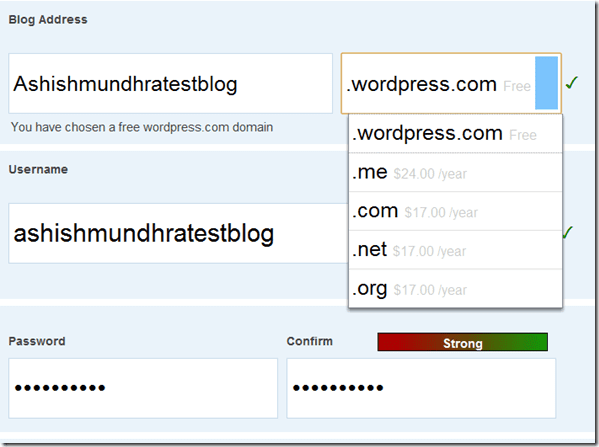
Etapa 3: Seu blog está quase pronto; você deve agora clicar no link de confirmação no e-mail enviado a você pelo WordPress.
Assim que o novo blog WordPress.com for configurado com sucesso, você poderá fazer login com suas credenciais de login em http://wordpress.com.
Painel do WordPress A primeira olhada
Assim que você clicar no link de confirmação, você será levado ao painel do seu blog WordPress. Painel é o back-end do seu blog de onde você pode escrever novas postagens e controlar muitas configurações e recursos importantes.
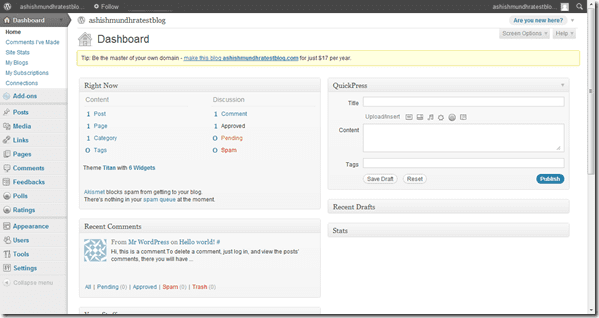
A esquerda do Dashboard contém todas as opções para configurar seu blog, como compor a postagem, criar o perfil do usuário, alterar o tema e outras configurações relacionadas. No lado direito, você pode ver as estatísticas de suas postagens e comentários, o nome do tema atual e as últimas comentários em seu blog, incluindo o que está pendente, uma seção de imprensa rápida e sobre todos os visitantes registros.
Da próxima vez que você quiser fazer login no seu Dashboard, você pode usar o link http://.wordpress.com/wp-admin
Perfil, tema e configurações gerais
Sim, estas são as duas primeiras coisas a serem cuidadas. Para editar seu perfil clique em Comercial na barra lateral esquerda e clique em editar ao lado do seu nome de usuário.

Agora pode preencher os respetivos campos para completar o seu perfil com todos os seus dados de contacto. Para atribuir um avatar global ao seu perfil, você pode usar Gravatar.
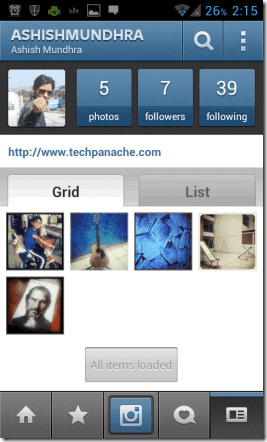
Agora clique em Aparência—>Temas e selecione um dos muitos temas disponíveis que você acha que melhor se adequa ao seu blog. Você pode visualizar seu tema antes de se comprometer com qualquer um. Existem muitos temas premium disponíveis também, mas eles vêm com um preço.

Por fim, clique em configurações na barra lateral direita e configure o título do site, o slogan e a data/hora.

Criando a primeira postagem
Finalmente, a única coisa que você estava esperando há tanto tempo: escrever sua primeira postagem no blog. Para criar um clique em Postagens ->Adicionar Novo.
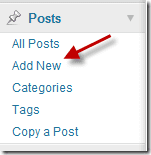
Agora você chegará a uma página que se parece com esta.

Vamos começar inserindo um título atraente para sua postagem no blog.

Agora você pode compor o corpo principal do post. Aqui você pode inserir imagens e vídeos, formatar seu texto e adicionar links também. Se você não estiver confortável com o editor visual, você pode clicar em HTML para obter o editor de HTML.
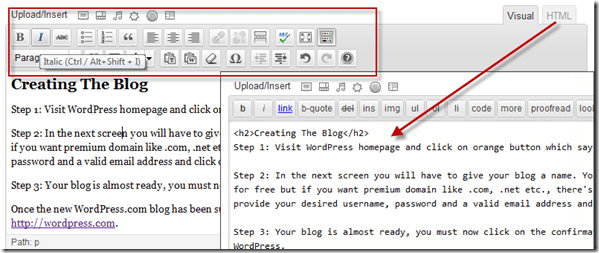
Agora você deve categorizar sua postagem e adicionar algumas tags válidas a ela.
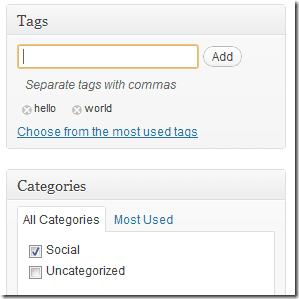
Finalmente, você pode pressionar o botão publicar para publicar sua postagem no blog imediatamente. Se você quiser agendar sua postagem, também há uma opção para isso.
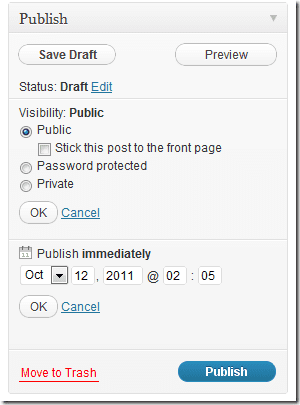
Agora você pode visitar a seção de front-end do seu blog (o site real como aparece na web) e dar uma olhada na sua primeira postagem no blog.
Bem, este é apenas o começo, não há fim para o que você pode fazer lá, então sinta-se à vontade para explorar cada entalhe e canto do seu painel. Se você achar este tutorial útil, compartilhe-o com seus amigos para que eles possam começar a criar seus próprios blogs também.
Última atualização em 02 de fevereiro de 2022
O artigo acima pode conter links de afiliados que ajudam a dar suporte ao Guiding Tech. No entanto, isso não afeta nossa integridade editorial. O conteúdo permanece imparcial e autêntico.